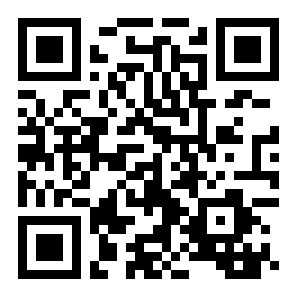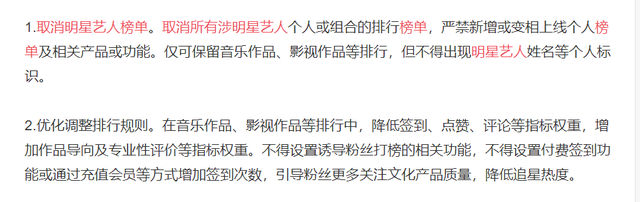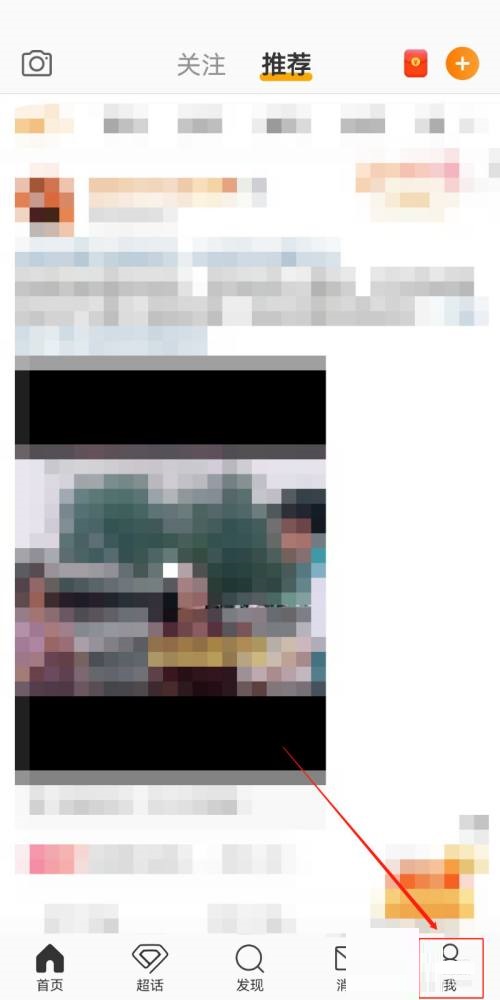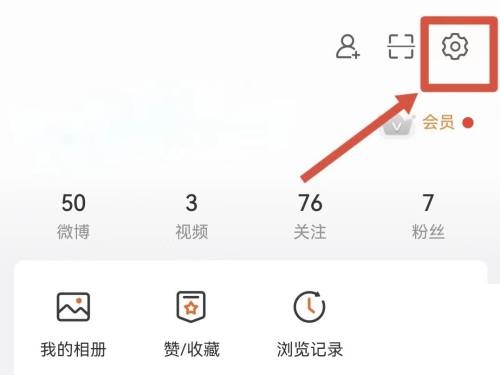微博个性化广告怎么关闭
来源:全查网
更新时间:2023-10-08 11:45:11
文章导读:微博个性化广告怎么关闭?微博个性化广告要如何关闭?想必很多用户都因为广告而烦恼吧,那么下面小编会来把整理的微博个性化广告关闭攻略分享在下方,有需要的小伙伴赶紧来看看吧!微博个性化广告关闭攻略1、首先打开微博软件进入到首页之后点击右下角的【我的】;2、然后在我的页面中点击右上角的【设置图标】;3、接着来到设置的页面中点击【隐私设置】;4、进入到隐私设置的页面中点击【个人信息与权限】;5、最后点击关闭【个性化内容推荐】即可;

微博个性化广告怎么关闭
微博个性化广告要如何关闭?想必很多用户都因为广告而烦恼吧,那么下面小编会来把整理的微博个性化广告关闭攻略分享在下方,有需要的小伙伴赶紧来看看吧!
微博个性化广告关闭攻略
1、首先打开微博软件进入到首页之后点击右下角的【我的】;

2、然后在我的页面中点击右上角的【设置图标】;

3、接着来到设置的页面中点击【隐私设置】;

4、进入到隐私设置的页面中点击【个人信息与权限】;

5、最后点击关闭【个性化内容推荐】即可;

以上就上小编今日为大家带来的所有内容了,想要了解更多热门手机教程资讯,请多多关注全查游戏站。
以上内容是小编网络整理的关于微博个性化广告怎么关闭的相关攻略内容,如果不妥之处清及时联系我们。想了解更多最新的关于《微博,,》的攻略、资讯等内容,请多多关注全查网